INSTALASI DAN KONFIGURASI ICE CAST (Radio Server) PADA DEBIAN SERVER 8.2
Pada pertemuan kali ini, saya akan sharing ilmu tentang tata cara instalasi icecast (radio server). Setelah kita mengetahui apa itu icecast, kita dapat mengetahui kegunaan, fungsi, dan fitur-fitur nya. Akan saya ulas kembali. cecast adalah server media streaming yang saat ini mendukung Ogg (Vorbis dan Theora), Opus, WebM dan MP3 audio stream. Hal ini dapat digunakan untuk membuat stasiun radio internet atau jukebox berjalan pribadi dan banyak hal di antaranya. Hal ini sangat serba guna dalam bahwa format baru dapat ditambahkan relatif mudah dan mendukung standar terbuka untuk commuincation dan interaksi.Setelah kita mengerti, saat nya untuk melakukan instalasi IceCast radio server.
Langkah-Langkah :
- Install icecast, dengan memasukkan perintah: #apt-get install icecast2
- Jika muncul tampilan seperti ini, langsung tekan Enter.
- Pada "Configure Icecast2", pilih "Yes" kemudian tekan "Enter".
- Isikan hostname server nya, misal: smkn1dlg.net. Kemudian tekan "Enter".
- Masukkan password icecast2, misal: destroyer. Kemudian tekan "Enter".
- Masukkan password icecast2 kembali, misal: destroyer. Kemudian tekan "Enter".
- Masukkan password administartion icecast2 kembali, misal: destroyer. Kemudian tekan "Enter".
- Selanjutnya Edit file icecast.xml, dengan menggunakan perintah:
#nano /etc/icecast2/icecast.xml - Ini adalah tampilan awal ketika akan mengedit file icecast.xml nya .Cari kata "hackme" dengan menekan "CTRL+W" dan tulis "hackme", kemudian tekan "Enter".
- Setelah ditemukan kata "hackme", ganti dengan password yang tadi telah di isikan. Seperti gambar berikut:
Setelah itu keluar dan simpan dengan menekan CTRL+X > Y > Enter - Selanjutnya Edit file icecast2, dengan menggunakan perintah:
#nano /etc/default/icecast2 - Ini adalah tampilan awal nya.
- Ganti "Enabled=false" dengan "Enabled=true". Kemudian simpan dengan menekan "CTRL+X", tulis "y" dan tekan "Enter".
- Restart icecast2, dengan menggunakan perintah:
#/etc/init.d/icecast2 restart - Pastikan icecast2 dapat dibuka di browser, dengan mengetikkan http://IP server:8000. Misal: http://172.16.20.3:8000, atau bisa juga dengan DNS Server, contoh : smkn1dlg.net:8000
- Ini adalah tampilan icecast2 di browser, tapi ini belum selesai.
- Install aplikasi mixxx di Client sebagai aplikasi untuk memutar musik di radio server kita nanti, dengan menggunakan perintah:
#apt-get install mixxx libportaudio2 - Jika muncul tampilan seperti ini, langsung tekan Enter saja.
- Ini adalah tampilan proses download software mixxx pada client.
- Setelah di download, langsung buka software nya pada menu.
- Berikut tampilan dari mixxx.
- Kemudian buka "Preference" dengan
menekan "CTRL+P". Masuk ke menu " Live Broadcasting". Kemudian kita
harus melakukan konfigurasi, diantaranya:
Server connection
- Centang "Enable Live Broadcasting"
- Pada bagian "Host" masukkan ip server, misal: 172.16.20.3
- Pada bagian "Login" ketikkan "source"
- Pada bagian "Mount" ketikkan "radio"
- Pada bagian "password" ketikkan password souce yang telah kita buat pada saat instalasi. Stream settings
- Centang "Public Stream"
- Namai radio anda ,misal: Destroyer's Radio
- Pada bagian "Website" ketikkan /radio
- Pada bagian "Genre" ketikkan "Live Broadcaster Encoding"
- Ganti bitrate = 64kbps(dapat disesuaikan)
- Centang "Enable Custom Metadata"
- Pada bagian "Artist" ketikkan "Live-Artist"(dapat disesuaikan)
- Pada bagian "Title" ketikkan "Live"(dapat disesuaikan)
Selanjutnya klik "Ok". - Tunggu sampai muncul mixxx sukses terhubung ke server.
- Selanjutnya, Coba putar lagu pada aplikasi mixxx.
- Pada komputer client, buka browser dan ketikkan http://ip server:8000. Misal: 172.16.20.3:8000. Kemudian pilih Stream URL, misal: /radio.
- Setelah itu tekan tombol play, maka akan terdengar lagu yang sedang diputar.











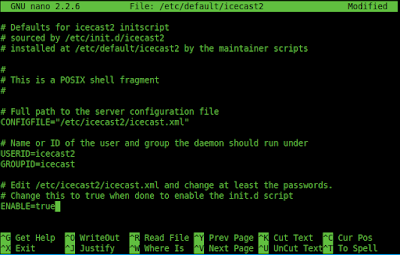












Out Of Topic Show Konversi KodeHide Konversi Kode Show EmoticonHide Emoticon